- Rejestrator ekranu
- Rejestrator wideo Mac
- Windows Video Recorder
- Mac Audio Recorder
- Rejestrator audio systemu Windows
- Rejestrator kamery internetowej
- Rejestrator gier
- Rejestrator spotkań
- Rejestrator połączeń Messenger
- Skype Recorder
- Rejestrator kursu
- Rejestrator prezentacji
- Chrome Recorder
- Rejestrator Firefox
- Zrzut ekranu w systemie Windows
- Zrzut ekranu na komputerze Mac
Najlepszy rejestrator do wykładów ze szczegółowymi wytycznymi
 Dodane przez Lisa Ou / 09 czerwca 2023 16:00
Dodane przez Lisa Ou / 09 czerwca 2023 16:00Codziennie uczęszczasz na zajęcia online lub offline? Jeśli tak, słuchanie i rozumienie różnych lekcji w ciągu dnia musi być wyczerpujące, zwłaszcza jeśli od czasu do czasu masz quizy w każdej klasie. Nie jest łatwo nauczyć się tych wszystkich dyskusji w krótkim czasie. Dlatego nagranie wykładu może pomóc w dopasowaniu wszystkich lekcji do twojego umysłu. Jeśli możesz nagrywać i powtarzać dyskusje po zajęciach, będziesz miał przewagę podczas przeglądania quizów i tym podobnych. Poza tym nagrywanie wykładów jest pomocne nie tylko w szkole, ale także w innych zajęciach. Być może możesz także nagrywać ważne wykłady w pracy, w kościele i na innych spotkaniach, w których uczestniczysz.
Niech ten post przedstawi Ci 5 najlepszych przenośnych dyktafonów i 4 najlepsze sposoby nagrywania wykładów na komputerach. Bez względu na to, jaki wykład chcesz nagrać, jeden z poniższych programów z pewnością będzie pasował do potrzebnych funkcji. W międzyczasie dołączone zostanie również znakomite narzędzie do nagrywania, które zaspokoi potrzeby użytkowników systemów Windows i Mac. Nie stanowi to problemu, jeśli jesteś nowicjuszem w korzystaniu z tych dyktafonów, ponieważ każda część zawiera instrukcje krok po kroku, które pomogą Ci przejść przez proces nagrywania. Po przejrzeniu tego wpisu możesz spodziewać się efektywnego nagrywania swoich wykładów przy użyciu wiodących strategii.
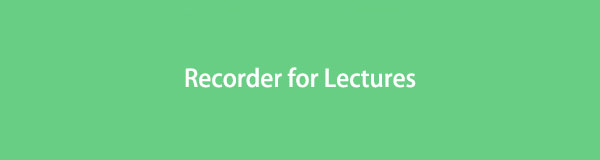

Lista przewodników
Część 1. Zalecane rejestratory przenośne
Oprócz nagrywania programów na komputery i telefony komórkowe, możesz kupić przenośne rejestratory do wydajnego nagrywania wykładów. Poniżej znajdują się niektóre z najbardziej polecanych, które możesz wypróbować:
- Powiększ H1n
- Zestaw mobilny Sennheiser MKE 400
- Powiększ H5
- Tascam DR-10L
- Sony ICD-UX570
Część 2. Najlepsze 4 dyktafony do wykładów
Spośród kilku rejestratorów wykładów, na które można natknąć się w Internecie, oto te, których ludzie często używają i polecają. Możesz je rozpoznać jako zewnętrzne lub wbudowane narzędzia przydatne na komputerach.
Do góry 1. Rejestrator wykładów w systemach Windows i Mac - FoneLab Screen Recorder
Różne urządzenia obsługują różne rejestratory, ale nie wszystkie są kompatybilne z najbardziej znanymi komputerowymi systemami operacyjnymi. Ale z FoneLab Screen Recorder, możesz łatwo nagrywać wykłady za pomocą komputera Mac lub Windows. Posiada kilka funkcji, które zapewniają korzyści dla nagrań wykładów. Wśród nich są redukcja szumów mikrofonu i funkcje ulepszeń. Jeśli nagrywasz swoje wykłady za pomocą mikrofonu, możesz włączyć te funkcje, a FoneLab Screen Recorder automatycznie usunie niepotrzebne szumy tła i poprawi jego dźwięk.
FoneLab Screen Recorder umożliwia przechwytywanie wideo, audio, samouczków online itp. W systemie Windows / Mac, a także można łatwo dostosować rozmiar, edytować wideo lub audio i więcej.
- Nagrywaj wideo, audio, kamerę internetową i rób zrzuty ekranu w systemie Windows / Mac.
- Wyświetl podgląd danych przed zapisaniem.
- Jest bezpieczny i łatwy w użyciu.
Poniżej znajdują się przykładowe wytyczne dotyczące najlepszego sposobu nagrywania wykładów na komputerach Mac i Windows FoneLab Screen Recorder:
Krok 1Zlokalizuj Darmowe pobieranie na stronie internetowej FoneLab Screen Recorder i kliknij ją, aby pobrać plik instalatora. Następnie następuje procedura instalacji, która zwykle trwa około minuty. Następnie uruchom program do nagrywania na swoim komputerze.
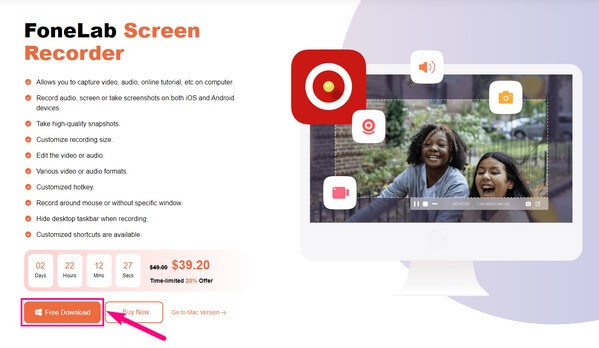
Krok 2Na głównym interfejsie wyświetlane są różne tryby nagrywania. Wybierz Rejestrator dźwięku na swój wykład. Ewentualnie wybierz Magnetowid aby uwzględnić swój ekran w nagraniu. Albo Rejestrator telefonu nagrywać wykłady telefonem.
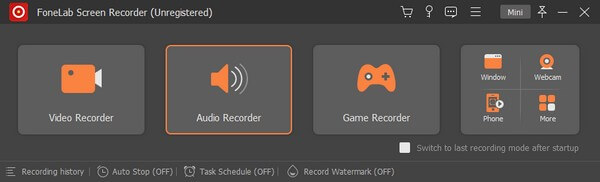
Krok 3Na ekranie nagrywania dźwięku skonfiguruj dźwięk systemowy, mikrofon i inne opcje zgodnie z potrzebami nagrywania. Jeśli klikniesz strzałkę w dół obok ikon funkcji, znajdziesz więcej ustawień, takich jak mikser głośności i kontrola dźwięku.
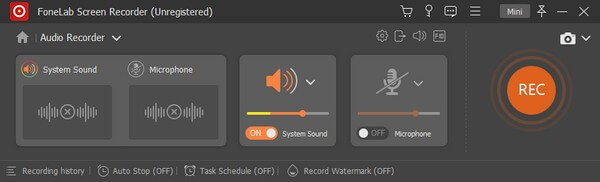
Krok 4Kliknij strzałkę w dół obok mic symbol i włącz funkcje redukcji szumów i poprawy jakości, jeśli chcesz. Po zakończeniu konfigurowania funkcji kliknij duży REC w lewej sekcji interfejsu. Następnie program rozpocznie nagrywanie wykładów.
FoneLab Screen Recorder umożliwia przechwytywanie wideo, audio, samouczków online itp. W systemie Windows / Mac, a także można łatwo dostosować rozmiar, edytować wideo lub audio i więcej.
- Nagrywaj wideo, audio, kamerę internetową i rób zrzuty ekranu w systemie Windows / Mac.
- Wyświetl podgląd danych przed zapisaniem.
- Jest bezpieczny i łatwy w użyciu.
Top 2. Odtwarzacz QuickTime
QuickTime Player to słynna wbudowana funkcja na Macu, głównie do odtwarzania plików multimedialnych. Ale jego dodatkowe funkcje obejmują zdolność gracza do nagrywaj dźwięk na komputerze Mac. W związku z tym można go również używać do nagrywania wykładów online lub w środowisku fizycznym, włączając mikrofon. Jednak to narzędzie do nagrywania jest szybkie w użyciu na komputerze Mac, ale może być trudne w systemie Windows.
Przestrzegaj niewymagającego procesu, aby określić, jak nagrywać wykłady na komputerze Mac za pomocą QuickTime Player:
Krok 1Przejdź do folderu Aplikacje na komputerze Mac, aby zlokalizować i uruchomić plik Szybki czas Gracz. Następnie kliknij kartę Plik w lewej górnej części ekranu, a następnie wybierz Nowe nagranie audio na rozwijanej liście.
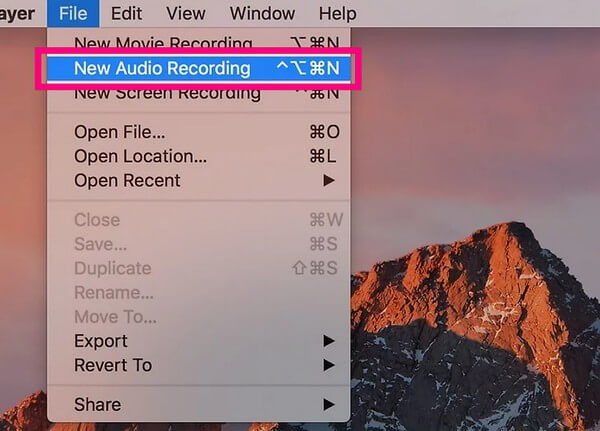
Krok 2Po wyświetleniu ekranu QuickTime Audio Recorder naciśnij przycisk strzałka w dół obok Okrągły rekord Ikona. Upewnij się, że wbudowany mikrofon jest włączony, aby używać go podczas nagrywania.
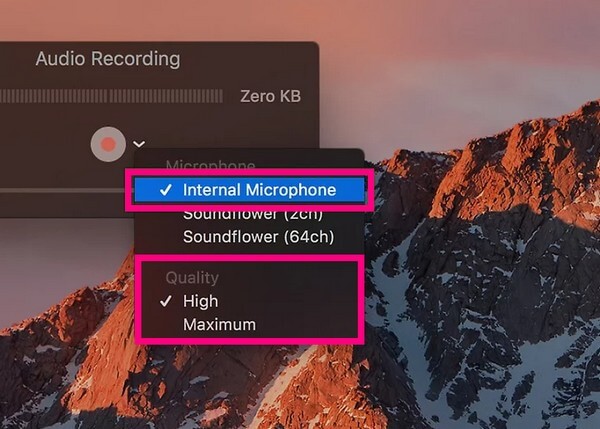
Krok 3Gdy zobaczysz opcje mikrofonu, możesz wybrać Mikrofon wewnętrzny lub inne, jeśli do komputera Mac są podłączone inne mikrofony. Następnie wybierz poniżej preferowaną jakość i kliknij przycisk Symbol rekordu aby nagrać swój wykład.
Góra 3. Łatwy rejestrator głosu
Jeśli wolisz nagrywać wykłady za pomocą telefonu komórkowego, możesz zainstalować aplikację, taką jak Easy Voice Recorder. Jak sama nazwa wskazuje, zaletą tej aplikacji są łatwe w użyciu funkcje i interfejs. Podczas nagrywania wykładu online na komputerze wystarczy skierować mikrofon telefonu, a nagrywanie będzie przebiegać wydajnie. Nie ma również ograniczeń czasowych i umożliwia odpowiednie spowolnienie lub przyspieszenie nagrywania.
Postępuj zgodnie z bezproblemowymi instrukcjami, aby wiedzieć, jak nagrywać wykłady online za pomocą Easy Voice Recorder:
Krok 1Pobierz aplikację Easy Voice Recorder ze Sklepu Play i udziel niezbędnych uprawnień podczas instalacji. Następnie uruchom aplikację do nagrywania na swoim Androidzie lub iPhonie. W interfejsie aplikacji stuknij symbol trzech kropek w prawym górnym rogu i wybierz Ustawienia.
Krok 2Stamtąd skonfiguruj swoje preferencje nagrywania, takie jak ustawienie mikrofonu, jakość dźwięku i inne. Wróć do głównego ekranu, naciśnij Rekord zakładkę pośrodku, aby rozpocząć nagrywanie wykładów.
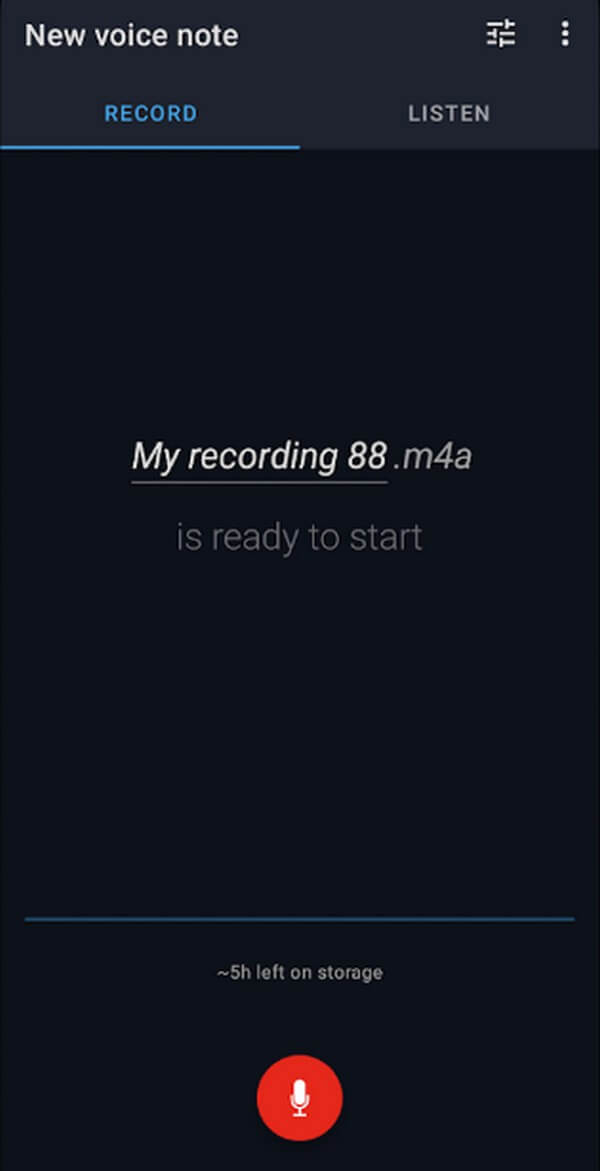
FoneLab Screen Recorder umożliwia przechwytywanie wideo, audio, samouczków online itp. W systemie Windows / Mac, a także można łatwo dostosować rozmiar, edytować wideo lub audio i więcej.
- Nagrywaj wideo, audio, kamerę internetową i rób zrzuty ekranu w systemie Windows / Mac.
- Wyświetl podgląd danych przed zapisaniem.
- Jest bezpieczny i łatwy w użyciu.
Top 4. Eksperci EaseUS Rec
EaseUS RecExperts to program innej firmy obsługujący nagrywanie dźwięku. Jedną z przydatnych funkcji, które ten program może ci zaoferować, jest usuwanie szumów. Dlatego możesz spodziewać się poprawy nagrań, ponieważ ta aplikacja może usuwać niepotrzebne dźwięki. Ale pomimo jego przydatnych funkcji może się okazać, że jest drogi i ma ograniczone funkcje edycji.
Postępuj zgodnie z łatwymi wskazówkami, aby korzystać z dyktafonu podczas wykładów, EaseUS RecExperts:
Krok 1Pobierz EaseUS RecExperts na swój komputer i uruchom go po instalacji. Skonfiguruj żądane tryby nagrywania i opcje w głównym interfejsie.
Krok 2Możesz aktywować mikrofon, dźwięk systemowy lub oba na ekranie. Na koniec uderz w pomarańczę REC przycisk po lewej stronie, aby rozpocząć nagrywanie wykładu.
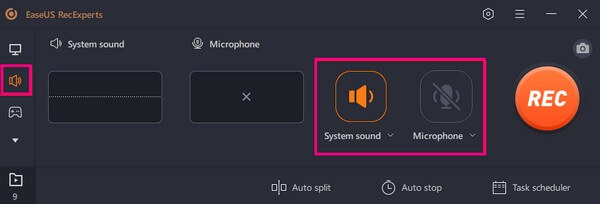
Część 3. Często zadawane pytania dotyczące rejestratorów wykładów
1. Czy nagrywanie wykładu klasowego jest nielegalne?
Nie, nie jest, o ile poprosisz o zgodę. Nagranie wykładu to świetna pomoc w nauce, więc nauczyciel na pewno na to pozwoli. Czasami nauczyciele nawet chętnie filmują dyskusję i umożliwiają klasie ponowne obejrzenie jej, ponieważ pomaga to uczniom przejrzeć lekcje. Dlatego nie wahaj się poprosić o zgodę i nagraj wykład klasowy, aby pomóc Ci w nauce.
2. Jaki jest najlepszy dyktafon do wykładów na studiach?
Najlepszym rejestratorem do wykładów jest ZoomH1n. Ten przenośny rejestrator jest często polecany ze względu na efektywne wykorzystanie go jako mikrofonu podczas wykładów, wywiadów i nie tylko. Jego zalety to 10-godzinna żywotność baterii, podwójny mikrofon itp. Dlatego zrozumiałe jest, że jest to jeden z wiodących dyktafonów, jakie można znaleźć.
To wszystko dla wiodących programów do nagrywania wykładów. Spośród kilku dyktafonów online przetestowaliśmy i wybraliśmy te najskuteczniejsze, abyś mógł wyraźniej wrócić do swoich dyskusji.
FoneLab Screen Recorder umożliwia przechwytywanie wideo, audio, samouczków online itp. W systemie Windows / Mac, a także można łatwo dostosować rozmiar, edytować wideo lub audio i więcej.
- Nagrywaj wideo, audio, kamerę internetową i rób zrzuty ekranu w systemie Windows / Mac.
- Wyświetl podgląd danych przed zapisaniem.
- Jest bezpieczny i łatwy w użyciu.
